WindowsPCを整理する7つの方法
公開: 2021-04-22春はリニューアルの時期です。 人々があなたのクローゼットを開けて、未使用のアイテムを片付けるのはその年の時期です。 現代の生活の多くはデジタルであるため、人々が家を「大掃除」するのと同じように、コンピューターを「大掃除」または整理するのは理にかなっています。
ファイルの整理、古いプログラムの削除、およびアプリケーションの更新は、コンピューターの速度と効率を向上させるだけでなく、探しているファイルをはるかに高速に見つけるのにも役立ちます。 ここでは、デジタルライフを整理し、WindowsPCを整理するのに役立つヒントをいくつか紹介します。

1.古いアプリを検索して削除する
古い未使用のアプリケーションは、他の目的に使用される可能性のあるドライブ上のスペースを占有します。 その上、多くのアプリケーション、特に最近更新されていないアプリケーションは、セキュリティの脅威をもたらします。 マシンをできるだけスムーズに実行したい場合は、少なくとも年に1回は時間をかけて、使用していないアプリケーションを削除してください。
[設定] > [アプリ]> [アプリと機能]を開いて、PCに現在インストールされているアプリケーションのリストを表示します。 名前、サイズ、またはインストール日で並べ替えることができます。 サイズで並べ替えることをお勧めします。 あなたのデジタル春の大掃除は効率に焦点を合わせているので、あなたがインストールした最大のプログラムを見てください。
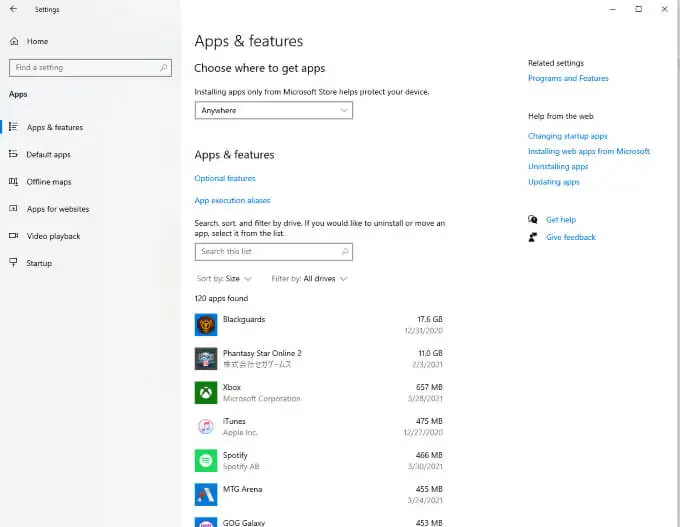
使っていないものはありますか? 1年以上使用していない場合は、削除してください。 プログラムをクリックしてメニューを開き、[アンインストール]をクリックします。 特定のアンインストールプロセスはアプリケーションごとに異なりますが、最終的にはPCのスペースが増えるという1つの結果になります。
使用しているアプリが表示された場合は、それが最新であることを確認してください。 その間、最新バージョンのWindows(またはmacOS)も実行していることを確認してください。
2.ブラウザをクリーンアップします
ブラウザにはCookieが自動的に保存されるため、ブラウジングエクスペリエンスが低下する可能性があります。 これらのCookieにより、フォームのオートコンプリートだけでなく、さまざまなWebサイトへの自動ログインが可能になります。
ブラウザには、さまざまなWebサイトのキャッシュバージョンも保存されます。 もちろん、Redditにアクセスするたびにコンテンツが変更される可能性がありますが、画像や特定の設定は変更されません。 これらはブラウザに保存され、ほぼ瞬時に読み込まれます。 キャッシュされたバージョンのWebサイトは、読み込み時間を短縮し、プログレスバーを見つめる時間を短縮します。
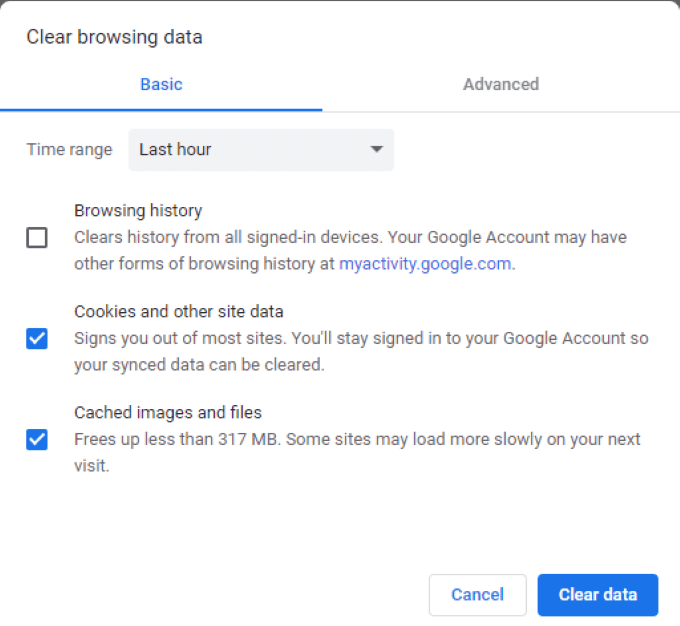
ただし、少なくとも年に1回はキャッシュをクリアすることをお勧めします。 これにより、キャッシュされた情報から発生する問題の多くが解消されるだけでなく(結局のところ、主なトラブルシューティングのヒントの1つはキャッシュをクリアすることです)、最新バージョンのWebページを使用できるようになり、パフォーマンスが向上します。 PC。
Chromeでブラウザをクリアするには、右上隅にある3つのボタンをクリックし、[設定]をクリックします。 [閲覧データの消去]をクリックし、[ Cookieとその他のデータ]および[キャッシュされた画像とファイル]を選択します。 これら2つを選択したら、[データのクリア]をクリックします。
3.不要なシステムファイルを削除します
システムは、操作中にさまざまな異なるファイルを蓄積します。 これらの中には、アプリケーションのインストールのみに関連し、二度と使用されないものもあれば、次にプログラムを起動するまでのみ有効なログファイルとエラーレポートもあります。 問題は、これらのファイルの多くが削除されないことです。
幸いなことに、Windows 10には、これらのファイルをクリアしてストレージスペースを解放するのに役立つ統合ツールが組み込まれています。 [設定] > [システム]> [ストレージ]> [一時ファイル]を開きます。 これにより、PC上のすべての一時ファイルのリストが表示されます。 個々のセクションから選択するか、すべてのファイルを選択して削除することができます。

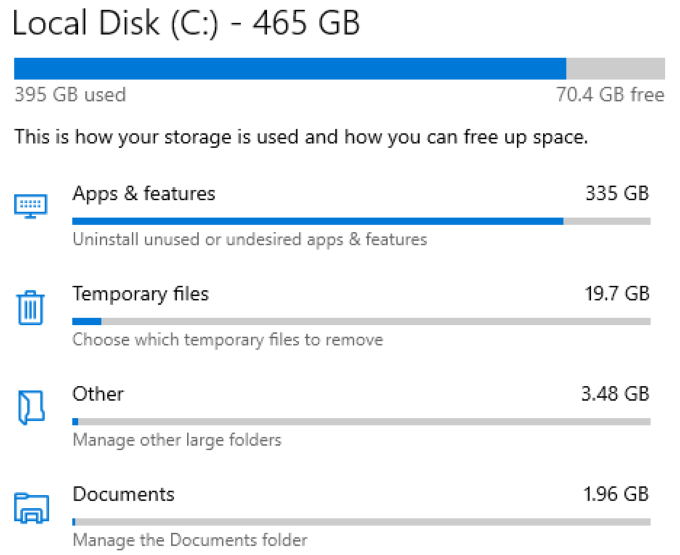
[インターネット一時ファイル]と[一時ファイル]を選択し、ウィンドウの上部にある[ファイルの削除]をクリックします。 これにより、これらのファイルは完全に削除されますが、心配する必要はありません。必要なプログラムを起動すると、必要なファイルが自動的に生成および構成されます。
4.受信トレイをクリーンアップします
春の大掃除の日には、取り組みたくないタスクが少なくとも1つあります。 たぶんそれはバスルームなのかもしれないし、あるいはあなたが2年も開いていない2階のクローゼットなのかもしれない。 あなたのデジタルライフにおいて、あなたのデジタルライフを整理することへのこの障害はおそらくあなたの受信箱です。
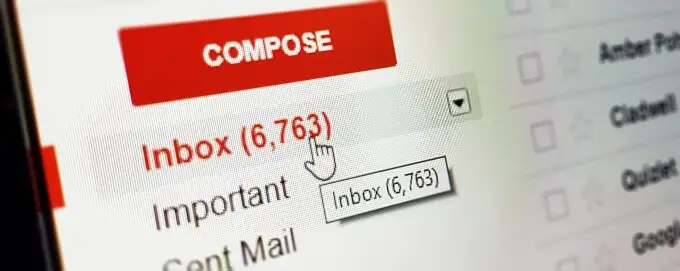
理想的な目標は受信トレイゼロに到達することですが、時間が限られている場合は、古いメールを削除することを目指してください。 1年以上経過しているものは、削除しても安全です。 古い電子メールに保持したいものが含まれている場合は、それをコンピューターにダウンロードします。
自分のアドレスをホストする場合でも、Gmailアカウントを使用する場合でも、受信トレイのスペースには限りがあります。 古いメールとその添付ファイルを削除すると、新しいメッセージ用のスペースが解放されます。
5.ウイルススキャンを実行します
あなたがしなければならないもう一つのことはあなたのシステムでウイルスとマルウェアのスキャンを実行することです。 多くの場合、最も有害なデジタル感染は、スプラッシュを発生させないものです。それらは、情報を収集するために数週間または数か月間ドライブにとどまります。 パスワードやクレジットカード番号などはすべて危険にさらされる可能性があり、誰かがあなたのお金を使い始めるまであなたは決してわからないかもしれません。
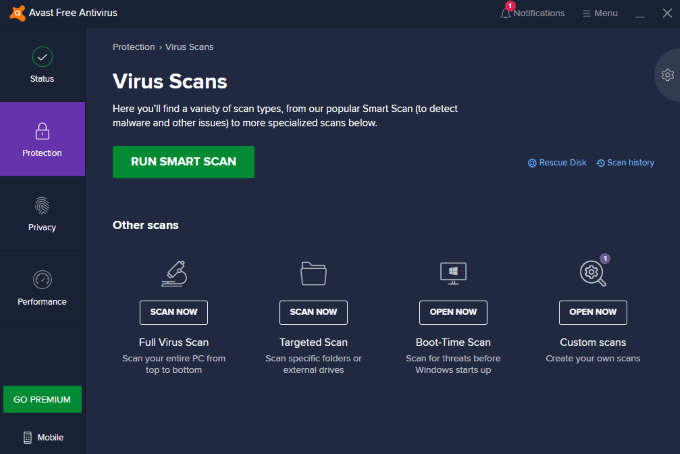
定期的なウイルススキャンをまだ実行していない場合は、少なくとも月に1回はスケジュールする必要があります。 デジタルクリーニングの一環として、PCでウイルススキャンとマルウェアスキャンの両方を実行します。 これにより、ハードドライブのほこりっぽい部分に何かが隠れているかどうかがわかり、それを取り除くのに役立ちます。
6.プライバシーとセキュリティの設定を確認します
上記のマルウェアスキャンに加えて、すべてが稼働していることを確認するために、Windows10のプライバシーとセキュリティの設定も確認する必要があります。 まず、Windows 10を保護する方法についてのガイドをご覧ください。ファイアウォールが有効になっていること、プライバシー設定が正しいこと、フラッシュが無効になっていること、ハードドライブが暗号化されていることなどを確認できます。
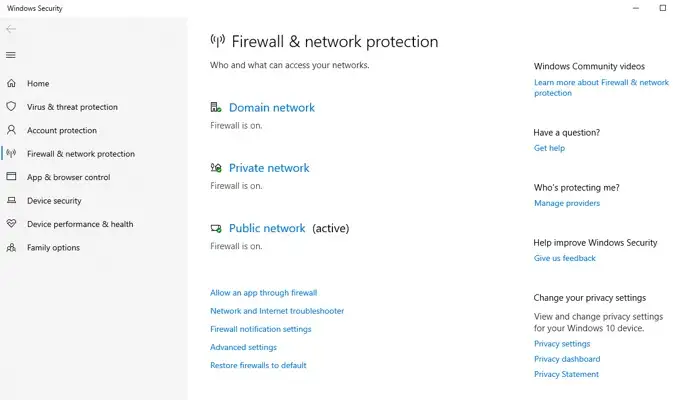
また、Windows 10でテレメトリを無効にする方法についてのガイドも読む必要があります。これは、基本的にMicrosoftがコンピューターに関して収集するデータです。
7.ソフトウェアを更新します
それは決して魅力的な仕事ではなく、時にはより多くの問題につながる可能性がありますが、Windowsオペレーティングシステムとすべてのハードウェアドライバーを更新すると、通常、物事がスムーズに実行されます。 6か月ごと(通常は4月と10月頃)にリリースされるWindowsの大規模な更新プログラムでは、リリース後少なくとも1か月待ってから更新することをお勧めします。

最初のリリースにある問題やバグは、通常1か月ほどですべて修正されます。 パフォーマンス、互換性、安定性を向上させるためにメーカーが常にアップデートをリリースしているため、ドライバーのアップデートは重要です。
この春のチャンスを利用して、PCをまっすぐにしてください。 実行性が高く、ナビゲートしやすく、安全に使用できることがわかります。 長くかかる必要はありません。このリストのほとんどすべては、1〜2時間で完了できます。
